

- プラグイン
Bulk Media Registerプラグインで大量の画像を一括登録する方法
今回ご紹介するのはBulk Media RegisterというWordPressのプラグインです。
Bulk Media Registerを使えば、サーバー上にある複数の画像ファイルをまとめてメディアライブラリに一括登録(個々に登録も可能)できます。
まさに無料ブログからWordPressへの引越しで「大量の画像データをWordPressのメディアに移動させたい!」と考えている方にピッタリのプラグインです。
インストールから簡単な使い方まで解説していきますので、ぜひ参考にしてみてくださいね。
・WordPressセキュリティ診断と27個の対策を解説
・WordPress手動バージョンアップの方法と注意点をプロが解説
・失敗しない!WordPressテーマの変更方法と注意すべきポイント
Bulk Media Registerのインストール
まずはWordPressの管理画面へログインします。次にサイドバーの【プラグイン】から【新規追加】、キーワード欄に「Bulk Media Register」で検索します。
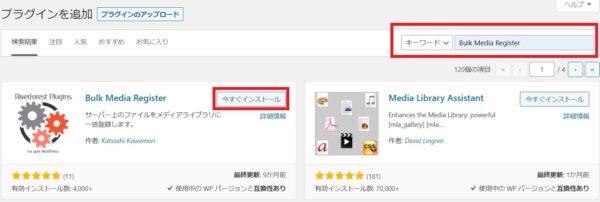
【今すぐインストール】をクリックし、【有効化】すれば準備完了です。
Bulk Media Registerの使い方
管理画面のサイドバーにBulk Media Registerが表示されます。
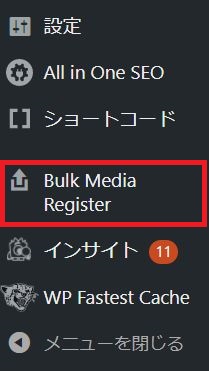
次に画像データが保存されているサーバーのフォルダパスを設定して【選択】をクリックします。
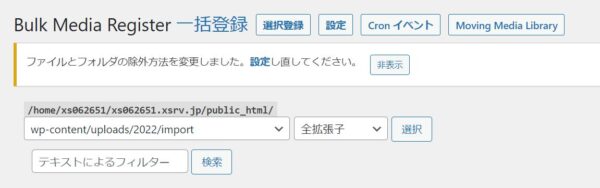
画像の準備が完了します。
対象になる画像のファイル数が正しいか確認しておきましょう。
問題なければ【登録】をクリックします。
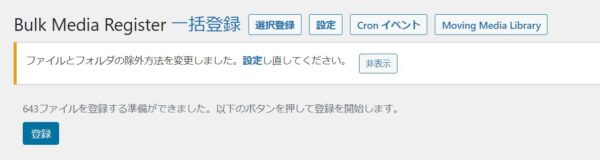
ダウンロードが開始されます。
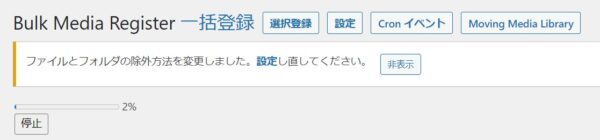
「メディアライブラリへの○○ファイルの登録に成功しました」というメッセージが出てくるので、
登録されたファイル数が正しいか確認します。
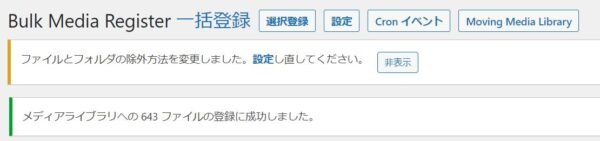
Bulk Media Registerの設定方法
Bulk Media Registerの使い方について確認していきます。
サイドバーに表示されているBulk Media Registerから【設定】を選択します。
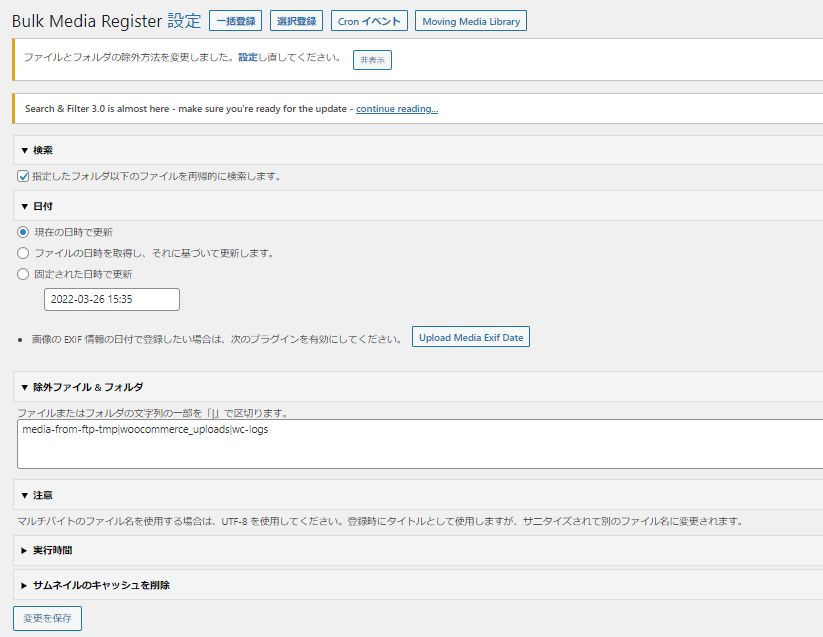
次の項目を設定できます。
- 検索では、指定フォルダ以下にあるファイルを検索してくれる設定。※指定フォルダ直下だけのファイルを検索する場合はチェックを外す。
- 日付の指定
- 除外しておきたいファイルやフォルダの指定。
- スクリプトの実行時間の指定(ファイル数が多きほど時間がかかるので、長く設定する)。
- サムネイルのキャッシュの削除
などを設定できます。
必要に応じて設定してみましょう。
単純に指定した全ての画像ファイルをアップロードする場合は、とくに設定は不要かと思います。
※画像ファイルの取り込み中にエラーが起きる可能性があります。
エラーメッセージが表示されても、登録をクリックすれば画像の取り込みを再開してくれます。
まとめ
以上、簡単ではありますがBulk Media Registerの使い方を紹介してきました。
Bulk Media Registerは、画像ファイルをメディアライブラリへ一括登録する際に便利なツールです。
まさにサーバーの移転、無料ブログからWordPressへの引越しなどで活躍してくれるツールといえます。
サイトの引越しをご自身で行う場合には、是非チェックしてみてくださいね。
・WordPressセキュリティ診断と27個の対策を解説
・WordPress手動バージョンアップの方法と注意点をプロが解説
・失敗しない!WordPressテーマの変更方法と注意すべきポイント
この記事を書いた人
サイト引越し屋さん編集部
日本で最も利用されているサーバー移転&保守代行サービス『サイト引越し屋さん』の中の人です。 サイト引越しに関わる技術情報をはじめ、WordPressやその他のWebサービスに関するノウハウを発信しています。 全日本SEO協会所属。
本サイトにてご提供している情報については、最新かつ正確な情報を提供するよう努力していますが、情報の正確性や完全性を保証するものではございません。また、コンテンツには一部プロモーションが含まれております。本サイトの情報を利用することによって生じたいかなる損害に対しても、当社は責任を負いかねます。情報をご利用される際は、ご自身の判断と責任において行っていただきますようお願い致します。










